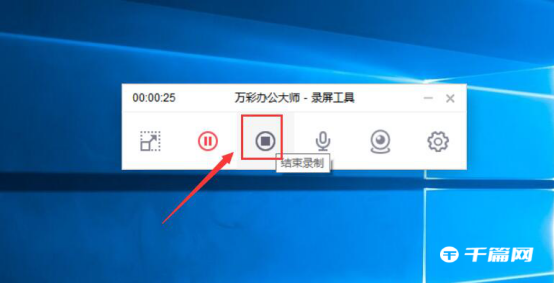En tant que magie de bureau, Wancai Office Master peut non seulement répondre à tous les aspects du traitement PDF au bureau quotidien, mais peut également enregistrer l'écran. Jetons un coup d'œil au didacticiel sur la façon d'enregistrer l'écran avec Wancai Office Master .
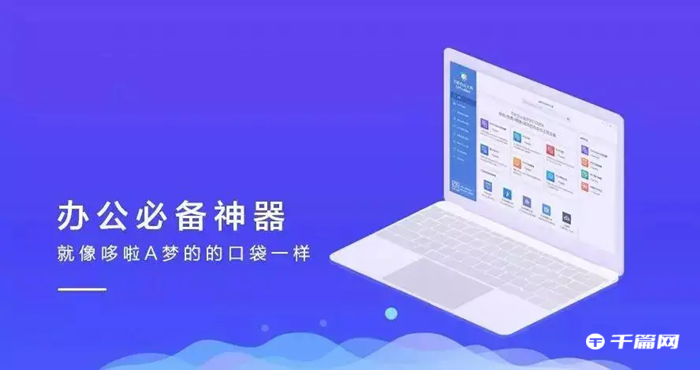
1. Tout d’abord, l’utilisateur ouvre Wancai Office Master. Cliquez sur « Ensemble d'outils d'enregistrement d'écran » dans la barre de menu de gauche, puis cliquez sur le bouton « Commencer » pour un enregistrement d'écran polyvalent à partir de la liste d'outils sur la droite.
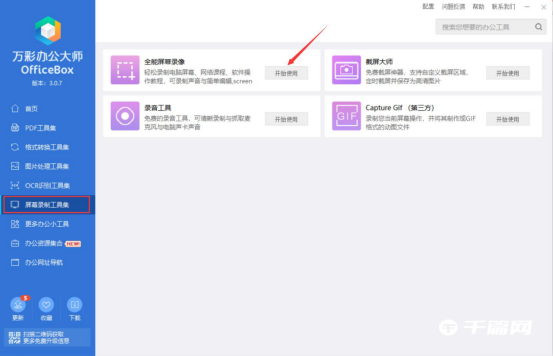
2. Ensuite, dans l'outil d'enregistrement d'écran tout-en-un de Wancai Office Master, cliquez sur le bouton « Définir la zone d'enregistrement » pour définir la zone d'enregistrement. Il peut être en plein écran, ou utiliser plusieurs de ses ratios ou zones personnalisées.
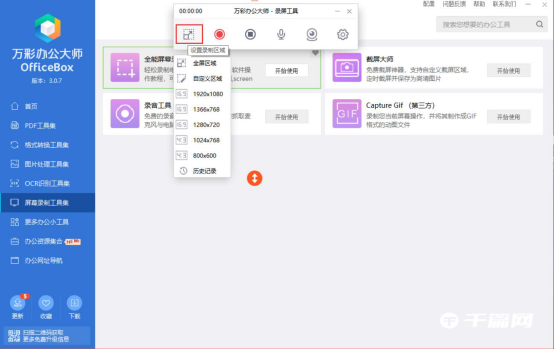
3. Alternativement, vous pouvez directement personnaliser la zone d'enregistrement d'écran de Wancai Office Master via son nœud carré blanc.
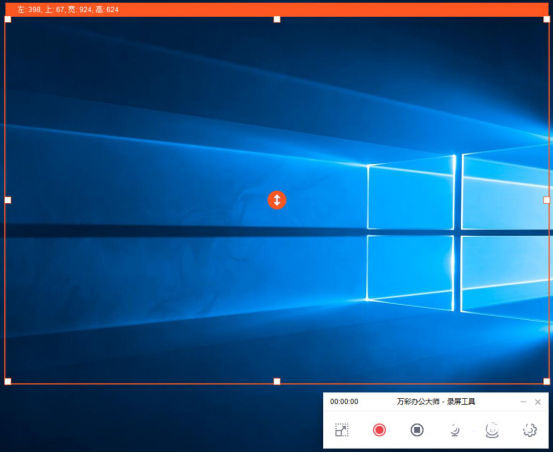
4. Une fois la zone d'enregistrement d'écran définie, vous pouvez configurer la capture audio, choisir d'enregistrer le microphone ou le haut-parleur, et vous pouvez également cocher « Microphone à réduction de bruit » et définir le degré de réduction du bruit.
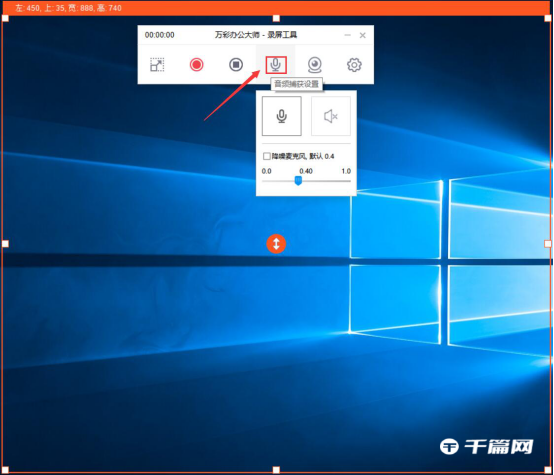
5. Une fois la zone d'enregistrement d'écran et la capture audio définies, cliquez sur l'icône de caméra de l'outil d'enregistrement d'écran tout-en-un de Wancai Office Master et sélectionnez « Capturer la caméra » ou « Collecter la caméra uniquement ».
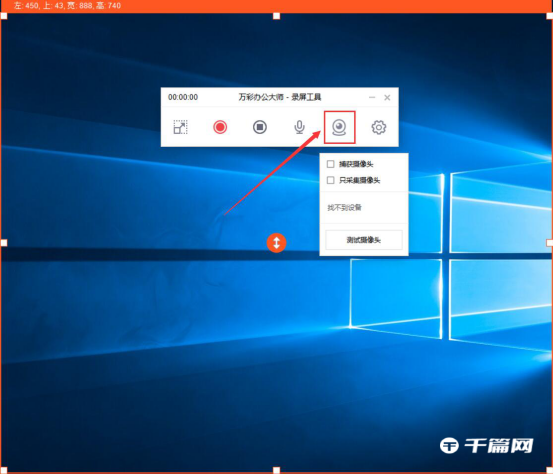
6. Une fois les paramètres de la caméra terminés, cliquez sur l'icône des paramètres d'engrenage de l'outil d'enregistrement d'écran tout-en-un Wancai Office Master. Tout d’abord, définissez le style du pointeur de la souris, l’ouverture de la presse et l’ouverture de la souris.
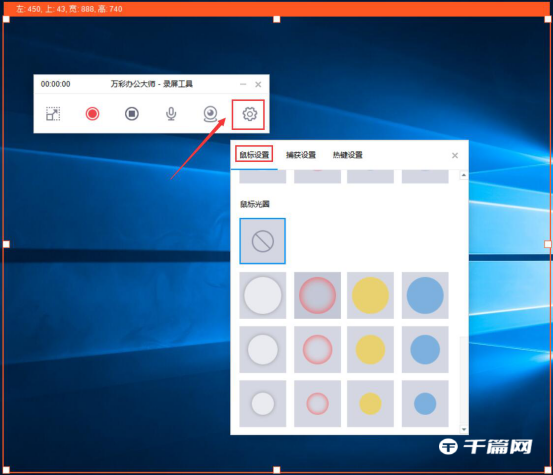
7. Passez ensuite à la page « Paramètres de capture » et sélectionnez la méthode et la qualité de capture.
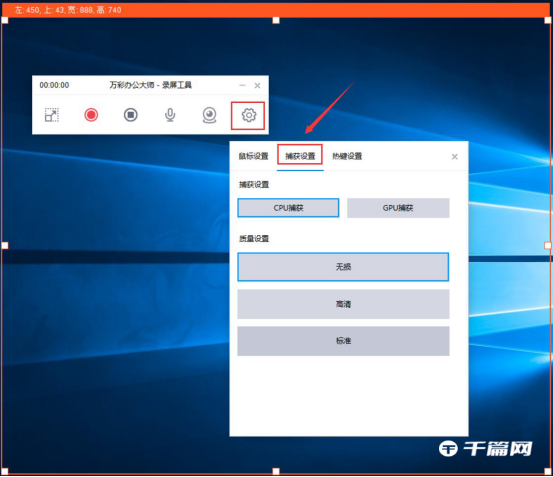
8. Lors de l'enregistrement de l'écran de Wancai Office Master, pour plus de commodité, vous pouvez également définir des touches de raccourci, telles que des touches de raccourci pour démarrer l'enregistrement, mettre en pause l'enregistrement et terminer l'enregistrement.
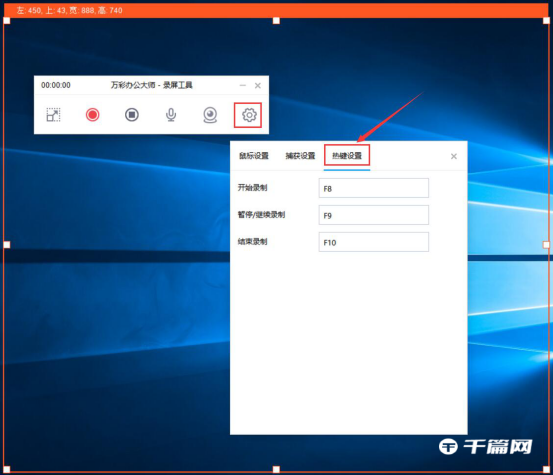
9. Une fois les paramètres d'enregistrement d'écran terminés, cliquez sur le bouton rouge Démarrer l'enregistrement dans l'outil d'enregistrement d'écran tout-en-un.
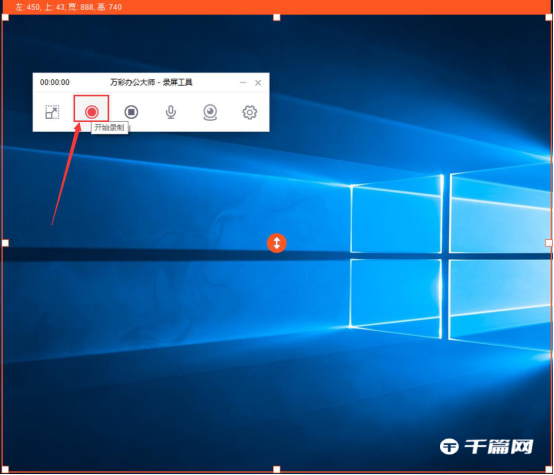
10. Définissez le chemin de sauvegarde pour la sortie du fichier d'enregistrement d'écran dans la fenêtre contextuelle et cliquez sur le bouton "OK". L'outil d'enregistrement d'écran tout-en-un de Wancai Office Master commencera à exécuter les instructions d'enregistrement.
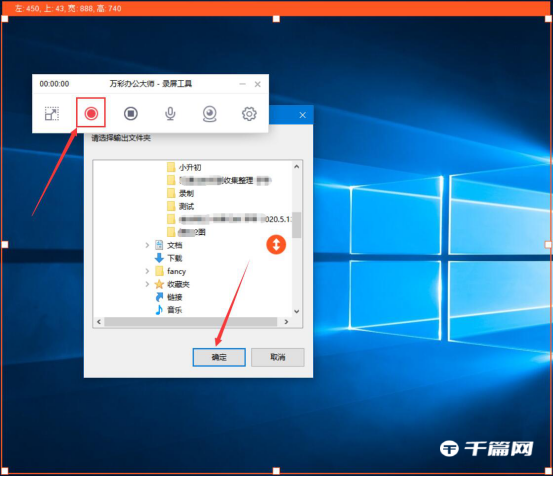
11. Enfin, lorsque l'enregistrement d'écran est terminé, cliquez sur le bouton « Terminer l'enregistrement ». Vous pouvez trouver le fichier d'enregistrement d'écran dans le chemin de sauvegarde que vous avez défini.